التوقيع ورفض التوقيع على المستندات الإلكترونية
وثائق التوقيع متاحة فقط للموظفين الذين لديهم الحق في القيام بذلك ، وقد تم استلام شهادة التوقيع الإلكتروني. إذا لم يكن توقيع المستندات متاحًا ، لتمكين الحق في توقيع المستندات ، فاتصل بموظف لديه حقوق إدارية .
يمكن توقيع المستندات للمستندات الموجودة في "المعالجة المطلوبة" و "علبة الوارد" و "علبة الصادر" و "المجلدات الداخلية" (مع حالة "التوقيع مطلوب")
في حالة ظهور قائمة المستندات على يسار اسم المستند:
 - هذا يعني أن هذا المستند قيد المعالجة من قبل مستخدم آخر (المستند مفتوح لهم أو يتم تحديده). عندما تحوم مؤشر الماوس فوق الرمز ، تظهر تلميحًا باسم المستخدم الذي يعمل مع المستند.
- هذا يعني أن هذا المستند قيد المعالجة من قبل مستخدم آخر (المستند مفتوح لهم أو يتم تحديده). عندما تحوم مؤشر الماوس فوق الرمز ، تظهر تلميحًا باسم المستخدم الذي يعمل مع المستند.
 وشطب المستند - وهذا يعني أن المستند قد تم حذفه للتو من قبل مستخدم آخر. عند تمرير مؤشر الماوس فوق الرمز ، تظهر تلميحًا باسم المستخدم الذي قام بحذف المستند. يمكنك فتح مثل هذا المستند بالنقر فوق اسمه.
وشطب المستند - وهذا يعني أن المستند قد تم حذفه للتو من قبل مستخدم آخر. عند تمرير مؤشر الماوس فوق الرمز ، تظهر تلميحًا باسم المستخدم الذي قام بحذف المستند. يمكنك فتح مثل هذا المستند بالنقر فوق اسمه.
من الممكن التوقيع (رفض التوقيع) كمستند واحد أو عدة مستندات دفعة واحدة:
للتوقيع (رفض التوقيع):
في حالة فتح النافذة إدارة الوثائق الإلكترونية ، انقر فوق الزر " ملء التطبيق" ، املأه وأرسله .
- الصحافة:
التوقيع وإكمال سير العمل (لتوقيع المستند) ؛
عند طلب توقيع مستند صادر بعد توقيعه ، سيتم إرسال المستند إلى الطرف المقابل أو إلى الأقسام.
رفض / رفض طلب التوقيع للموظف (لرفض وإرسال المستند إلى الموظف الذي أرسل التوقيع) أو رفض / رفض توقيع المستند إلى الطرف المقابل (لإرسال الرفض إلى النظير للمستند (المستندات).
في النافذة التي تفتح ، قم بتأكيد التوقيع أو الرفض للتوقيع مع الإشارة إلى سبب الرفض.
إذا كان لدى المستخدم العديد من شهادات التوقيع الإلكتروني ولم يتم تحديد أي منها لتوقيع المستندات ، فحدد الشهادة التي تحتاج إليها باستخدام الرابط لتحديد.

في نافذة تحديد الشهادة ، يتم تحديد خانة الاختيار تذكر خياري في المؤسسة الحالية . هذا يعني أنه سيتم توقيع المستندات بالشهادة المحددة افتراضيًا. إذا لزم الأمر ، قد تتم إزالة المربع.
يمكنك تغيير الشهادة إلى شهادة أخرى بمساعدة ارتباط لاختيار شهادة أخرى عند توقيع المستندات أو في الإعدادات الشخصية.
- إذا تم استخدام التوقيع الإلكتروني المستند إلى مجموعة النظراء ، في نافذة تأكيد توقيع المستند ، حدد الرمز من SMS.
بعد التوقيع ، ستتغير حالة المستند إلى توقيع .
إذا تم رفض المستند ، فستتغير الحالة إلى رفض التوقيع . في نافذة عرض المستند ، تظهر الرسالة "تم التوقيع مرفوض " لأي سبب ومن رفض .
العودة إلى قائمة المقالات